
Sadržaj
- faze
- 1. način Umetanje slika u PowerPoint i Word
- Druga metoda Umetnite slike u WordPress
- 3. način Umetanje slika na web stranicu
Fotografije i druge grafičke slike čine web stranice i ispisane dokumente privlačne uz minimalni napor. Umetanje slika u svoje zapise je jednostavno i brzo, iako postupak uvelike varira ovisno o programu koji koristite. Fotografije i druge grafičke slike možete umetnuti u WordPress, PowerPoint, Word i na internetske stranice. Naučite kako danas integrirati slike!
faze
1. način Umetanje slika u PowerPoint i Word
-

Odaberite vrstu slike koju želite umetnuti.- Možete dodati ili umetnuti grafikon, grafikon ili tablicu. Također možete stvoriti dijagram ili oblik.
-
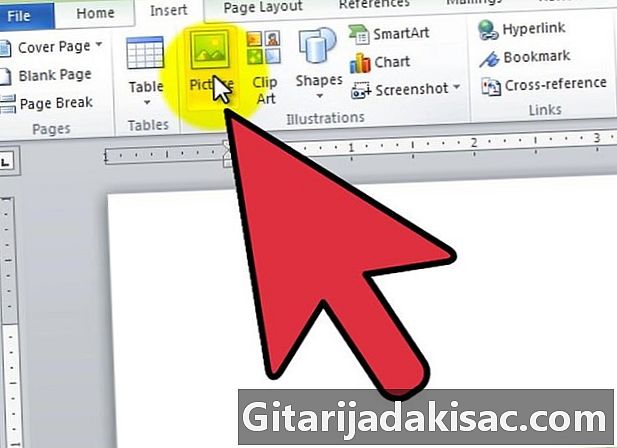
Kliknite karticu umetanje, a zatim ikonu vrste slike.- Kada kliknete na opciju slika, prozor Umetnite sliku otvorit će se. Postavite pokazivač u dokument tamo gdje želite da se slika pojavi. Otvorite mapu koja sadrži sliku, odaberite je, a zatim kliknite umetak.
- opcija clipart otvorit će stupac za odabir isječaka. Možete potražiti određenu sliku ili istražiti katalog. Kliknite na vaš grafikon i odaberite ga, tada će biti prikazan u dokumentu.
- Klikom na opciju SmartArt otvorit će se prozor u kojem možete odabrati svoju SmartArt sliku i umetnuti je u svoj dokument. Sliku možete prilagoditi i nakon dodavanja u dokument.
Druga metoda Umetnite slike u WordPress
-
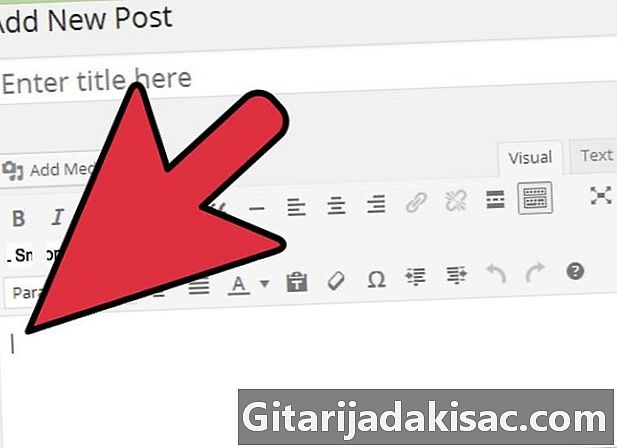
Odaberite mjesto za umetanje slike. Postavite pokazivač na skicu svoje stranice ili bloga na koji želite umetnuti sliku. -
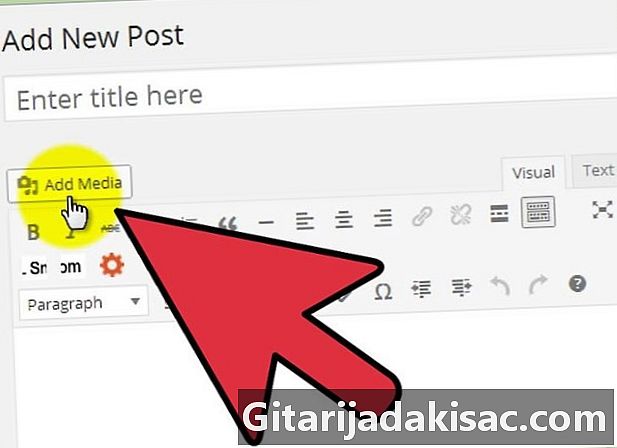
Uvezi sliku. Da biste to učinili, kliknite Dodajte medij na vrhu područja unosa.- Možete uvesti slike s računala ili postojeće veze. Također možete odabrati umetnuti sliku koju ste već spremili u svoju medijsku biblioteku.
-
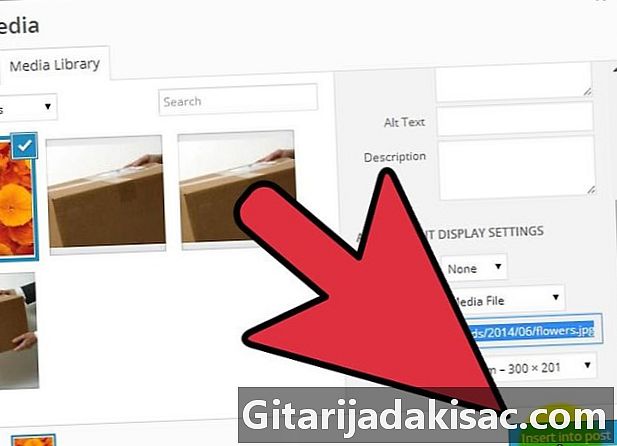
Odaberite desnu karticu za uvoz slike.- Ako uvozite s računala, odaberite sliku i kliknite U redu, Ako želite, zatim slici dodajte opis, opis, alternativni e i naslov, a zatim kliknite Umetnite u članak, Možete postaviti veličinu i poravnanje slike u ovom prozoru ili naknadno izvršiti ta podešavanja.
- Ako želite umetnuti sliku putem URL veze, pronađite je na web stranici na kojoj se nalazi, kliknite je desnim klikom i odaberite Kopirajte adresu slike, Zatim vezu zalijepite u polje na dnu stranice Link do u WordPressu. Ako povezujete slike drugih, pitajte dozvolu autora.
3. način Umetanje slika na web stranicu
-

Pošaljite sliku koju želite dodati na web stranicu. Da biste to učinili, koristite FTP klijent. -

Napravite oznaku za sliku. Da biste to učinili, upotrijebite strukturu <img src = URL alt = e_alternative />.- akronim URL-ovi mora biti zamijenjeno imenom i ekstenzijom slike koju uvozite.
- izraz e_alternatif treba zamijeniti s e koji će se prikazati u preglednicima koji neće moći prikazati sliku.
- Na primjer, oznaka vaše slike izgledat će ovako <img src = image1.jp alt = image_of_boat />.
-

Pošaljite HTLM datoteku s vaše web stranice putem FTP klijenta. Zatim idite na web mjesto da provjerite prikazuje li se slika koju ste uveli.